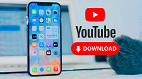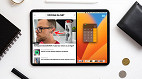Está preocupado com a sua privacidade e deseja conseguir proteger alguns aplicativos disponíveis no seu dispositivo iOS? Não se preocupe! Há algumas formas de conseguir bloquear o dispositivo, ou até mesmo aplicativos, e assim conservar a sua privacidade. São formas simples de conseguir bloquear aplicativos para iPhone e iPad. Assim como há opções nativas, existem também aplicativos de terceiros que visam garantir a sua privacidade.
Por isso, vamos te mostrar a seguir, algumas técnicas diferentes de como você pode estar bloqueando e protegendo o seu iPhone e/ou iPad.
Como bloquear qualquer aplicativo no iPhone ou iPad

Abaixo, veja como configurar para bloquear os apps:
1. Via restrições
Ao usar o recurso nativo de Restrições da Apple, você pode bloquear o iPhone sem grandes problemas. Assim, você consegue configurar uma senha, que precisa informar antes de acessar qualquer aplicativo.
Paralelo a isso, o bloqueio de app do iPhone é um ótimo jeito de restringir o que os seus filhos acessam no seu smartphone. Para saber como bloquear aplicativos no iPhone ou iPad, siga estas etapas:
- Desbloqueie o dispositivo e acesse Ajustes > Restrições > Gerais;
- Ative o recurso e configure uma senha para restrições de aplicativos;
- Feito isso, você pode configurar um bloqueio de aplicativo para iPhone usando Restrições. Basta ir para Restrições de > Geral e ativar esse recurso para qualquer aplicativo de sua escolha;
- Por fim, se você quiser, pode desativar esse recurso para em aplicativo, usando o mesmo método.
2. Via Acesso Guiado
Outro recurso disponibilizado pela Apple, é o Acesso Guiado. Em suma, ele bloqueia um aplicativo no seu dispositivo. A opção surgiu no iOS 6, e pode ser usado para o seu smartphone ficar, temporariamente, funcionando com um único aplicativo.
Esta também é uma ferramenta muito usada pelos pais, para restringir o que os seus filhos estão usando. Para saber como bloquear aplicativos no iPhone, siga estas etapas:
- Acesse Ajustes > Acessibilidade e ative o recurso Acesso Guiado;
- Logo após, toque em Ajustes de Código > Definir Código de Acesso Guiado;
- Feito isso, insira um código de acesso. Depois, insira-o novamente. Nesse item, você também pode ativar o Face ID ou Touch ID como um meio de finalizar uma sessão do Acesso Guiado.
Assim que você configurou o Acesso Guiado:
- Abra o app desejado;
- No iPhone X ou posterior: aperte 3 vezes o botão lateral. Enquanto isso, no iPhone 8 ou anterior, aperte 3 vezes o botão Home;
- Toque em Acesso Guiado > Iniciar.
3. Via Tempo de Uso
Por meio deste recurso, você pode acompanhar quanto tempo você e/ou sem filhos, passam na frente da telinha. Assim, você pode definir limites de uso, e após esse período, ocorre um bloqueio do app. Para usar essa opção, basta:
- Acesse Ajustes > Tempo de Uso;
- Em seguida, toque em Ativar Tempo de Uso e, em seguida, toque novamente;
- Logo após, selecione Este [dispositivo] É Meu ou Este [dispositivo] É de uma Criança.
Ao ativar essa opção, você verá um relatório de uso do dispositivo, apps e sites. Além disso, se você quer controlar o dispositivo de um menor, é possível criar ajustes no dispositivo. Abaixo, veja como criar um código de tempo de uso de apps.
*Lembrando que as regras mudam se você estiver usando, ou não, o compartilhamento familiar para gerenciar a conta da criança.
Se você estiver usando o Compartilhamento Familiar
- Acesse Ajustes > Tempo de Uso;
- Logo após, role para baixo e selecione o nome da criança em Família;
- Feito isso, toque em Ativar Tempo de Uso > Continuar;
- Logo após, defina os recursos Repouso, Limites de Apps e Conteúdo e Privacidade com os limites que gostaria de aplicar à conta do seu filho, ou toque em Agora Não;
- Acesse Usar Código do Tempo de Uso e adicione um código quando solicitado. Insira novamente o código para confirmar;
- Depois, digite o ID Apple e a senha.
Se você não estiver usando o Compartilhamento Familiar
- No dispositivo da criança, acesse Ajustes > Tempo de Uso;
- Logo após, toque em Ativar Tempo de Uso > Este [dispositivo] É de uma Criança;
- Logo após, defina os recursos Repouso, Limites de Apps e Conteúdo e Privacidade com os limites que gostaria de aplicar à conta do seu filho, ou toque em Agora Não;
- Acesse Usar Código do Tempo de Uso e adicione um código quando solicitado. Insira novamente o código para confirmar;
- Depois, digite o ID Apple e a senha.
Como bloquear qualquer aplicativo no iPhone ou iPad?
É possível bloquear de várias formas. Dentre elas, se destacam: Restrições da Apple; Acesso Guiado; e Tempo de Uso.